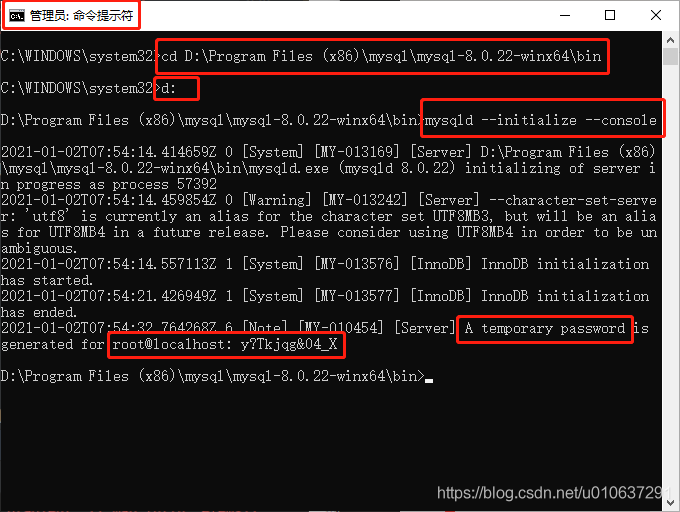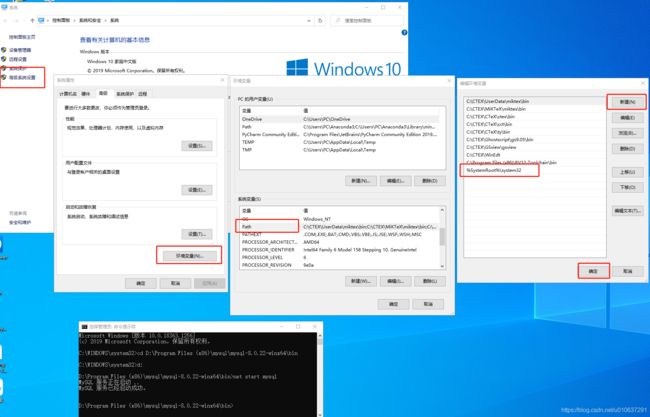【MySQL】安装
文章目录
- ref
- 步骤
-
- Step1:下载并解压
- Step 2:配置ini文件
- Step 3: 启动MySQL数据库
- Step 4: 启动数据库
- Step 4:修改密码
- Step 5: 创建数据库及表
ref
MySQL 安装:https://www.runoob.com/mysql/mysql-install.html
步骤
windows上安装步骤:
Step1:下载并解压
进入下载页面:https://dev.mysql.com/downloads/mysql/
选择【microsoft windows】
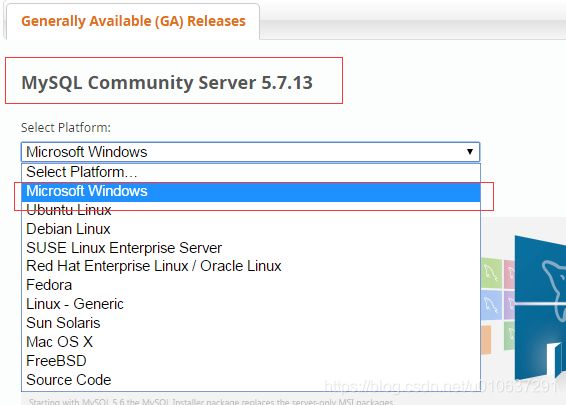
选择【windows(x86,64bit),zip archive】
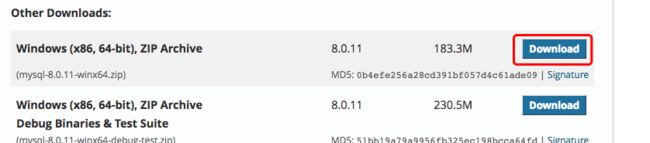
点击【No thanks,just start my download.】
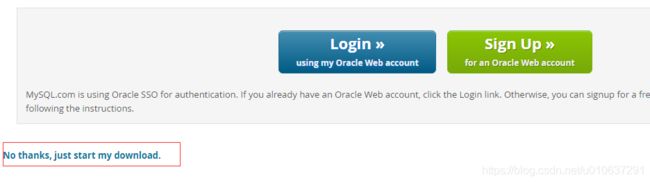
下载完后,我们将 zip 包解压到相应的目录,这里我将解压后的文件夹放在 【D:\Program Files (x86)\mysql\mysql-8.0.22-winx64】下。
Step 2:配置ini文件
接下来我们需要配置下 MySQL 的配置文件
打开刚刚解压的文件夹 【D:\Program Files (x86)\mysql\mysql-8.0.22-winx64】,在该文件夹下创建my.ini配置文件,编辑my.ini 配置以下基本信息:
[client]
# 设置mysql客户端默认字符集
default-character-set=utf8
[mysqld]
# 设置3306端口
port = 3306
# 设置mysql的安装目录
basedir=D:\\Program Files (x86)\\mysql\\mysql-8.0.22-winx64
# 设置 mysql数据库的数据的存放目录,MySQL 8+ 不需要以下配置,系统自己生成即可,否则有可能报错
# datadir=C:\\web\\sqldata
# 允许最大连接数
max_connections=20
# 服务端使用的字符集默认为8比特编码的latin1字符集
character-set-server=utf8
# 创建新表时将使用的默认存储引擎
default-storage-engine=INNODB
Step 3: 启动MySQL数据库
以管理员身份打开 cmd 命令行工具,切换目录;
并初始化数据库。
# 以管理员权限打开cmd命令行工具
cd D:\Program Files (x86)\mysql\mysql-8.0.22-winx64\bin
# 注:由于命令行没有跳转到相应目录,此时我再输入d: 才跳转。通常情况下不需输入d:
# 初始化数据库:
mysqld --initialize --console
执行完成后,会输出 root 用户的初始默认密码,如:
2021-01-02T07:54:32.764268Z 6 [Note] [MY-010454] [Server] A temporary password is generated for root@localhost: y?Tkjqg&04_X
输入以下安装命令:
mysqld install
启动输入以下命令即可:
net start mysql
正常情况应该是:
注:也有可能遇到错误提示:'net’ 不是内部命令或外部命令,也不是可运行的程序或批处理文件。此时首先确定【C:\Windows\System32】下有net.exe:

再修改环境变量:选择【我的电脑】–>【属性】–>【高级系统设置】–>【环境变量】,选择 【path】,并新建变量值: %SystemRoot%\system32
修改完成后,需要重新打开cmd命令行,否则不会生效的。
Step 4: 启动数据库
当 MySQL 服务已经运行时, 我们可以通过 MySQL 自带的客户端工具登录到 MySQL 数据库中, 首先打开命令提示符, 输入以下格式的命名:
mysql -h 主机名 -u 用户名 -p
参数说明:
-h : 指定客户端所要登录的 MySQL 主机名, 登录本机(localhost 或 127.0.0.1)该参数可以省略;
-u : 登录的用户名;
-p : 告诉服务器将会使用一个密码来登录, 如果所要登录的用户名密码为空, 可以忽略此选项。
如果我们要登录本机的 MySQL 数据库,只需要输入以下命令即可:
mysql -u root -p
按回车确认, 如果安装正确且 MySQL 正在运行, 会得到以下响应:
Enter password:
若密码存在, 输入密码登录, 不存在则直接按回车登录。登录成功后你将会看到 Welcome to the MySQL monitor...的提示语:
Welcome to the MySQL monitor. Commands end with ; or \g.
Your MySQL connection id is 8
Server version: 8.0.22
Copyright (c) 2000, 2020, Oracle and/or its affiliates. All rights reserved.
Oracle is a registered trademark of Oracle Corporation and/or its
affiliates. Other names may be trademarks of their respective
owners.
Type 'help;' or '\h' for help. Type '\c' to clear the current input statement.
然后命令提示符会一直以 mysq> 加一个闪烁的光标等待命令的输入, 输入 exit或 quit退出登录。
Step 4:修改密码
刚刚的密码为临时密码,可进行修改:
set password=password('root');
alter user user() identified by "root";
Step 5: 创建数据库及表
创建数据库:
create database mydb default character set utf8;
use mydb;
根据sql文件创建数据库表并插入数据
source path/tmp.sql
# e.g.,
source E:\SoundPlus\caas\su_patent.sql